相信已经很少有人用光驱来安装操作系统了,把U盘或移动硬盘制作成系统安装启动盘即可进行操作系统安装。MS酋长之前已经陆续介绍了大量的Win10系统U盘安装盘制作工具,包括:微软官方的......
win10如何无损合并分区
按下“Win+X”或在开始菜单上单击鼠标右键,点击“磁盘管理”按钮;
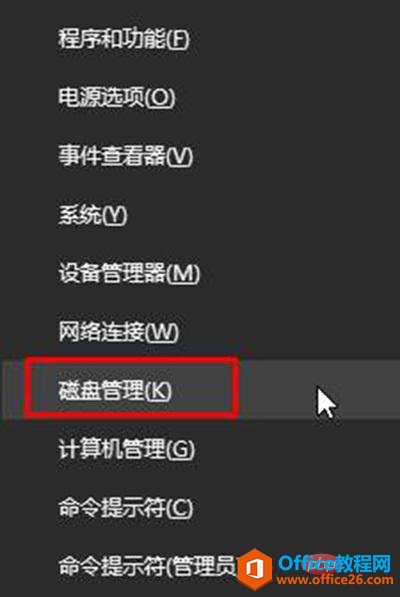
将要被合并的分区上单击右键,选择“删除卷”;(有资料的先做好资料备份,比如我们要将E和F盘合并,若将F盘删除卷,那么我们可以将把F盘中的资料拷贝到E盘中)
![1621837540344466.jpg N1X6)W17XCO5TPYYE]YJ@2C.jpg](http://www.office9.cn/upload/20220414/0109522323-1.jpg)
在需要合并入的分区上单击右键,选择“扩展卷”;
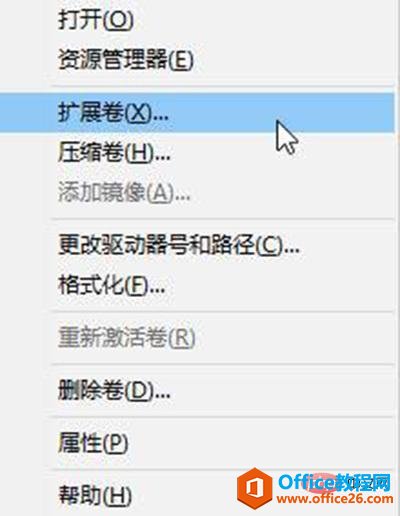
点击下一步,左边选择框代表可以添加进来的空间,而右侧的选择框代表已经添加进来的空间。选择左侧的空间,然后点击“添加”按键;
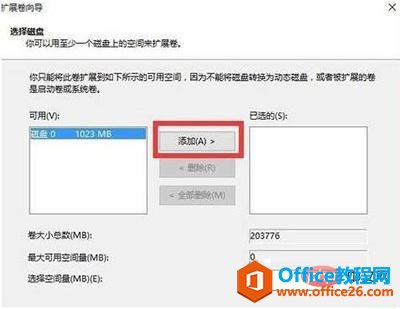
添加完毕后点击下一步,等待磁盘开始合并!
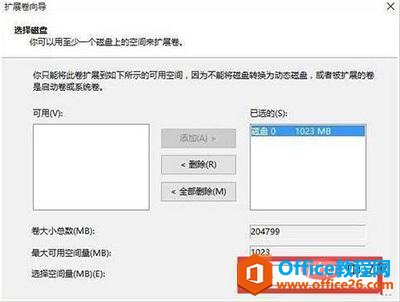
完成合并操作。
![1621837594775182.jpg 0LM65UF7NKFIVQ4KZ6HF]E0.jpg](http://www.office9.cn/upload/20220414/0109523U5-5.jpg)
标签: win10无损合并分区
相关文章
- 详细阅读
-
如何为Win10家庭版开启组策略编辑器功能详细阅读

经常访问Win10专业网的朋友在看到需要编辑组策略的文章时,会发现,每一个教程都提供了两种方法:方法一是配置组策略;方法二是修改注册表。而两种方法的效果则是相同的。之所以这样,......
2022-04-19 316 组策略编辑器
-
Win10下如何使用DISM命令修复Windows映像详细阅读

DISM工具是一个部署映像服务和管理工具,已经陆续分享了一些DISM工具应用技巧。实际上使用DISM工具还可以修复损坏的Windows映像,下面我们来看一下微软官方的使用DISM工具修复Windows映像教程:......
2022-04-19 55 DISM命令 修复Windows映像
- 详细阅读
- 详细阅读



